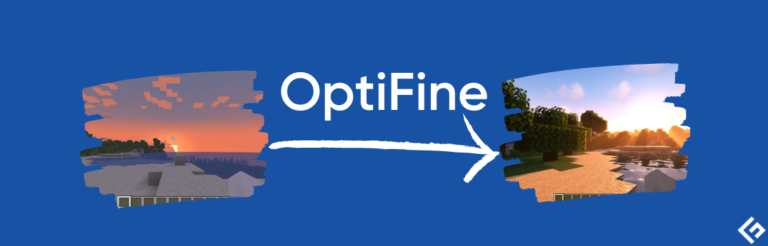15 最佳屏幕录制软件,适用于Windows、macOS和Chrome OS

通过屏幕录制器捕捉实用信息并与受众分享,从而增加您的流量和销售额。
将屏幕上的任何内容都录制为带有音频的视频。
如今,屏幕录制软件在市场上受到许多博主、开发人员、系统管理员、客户支持团队、导师和教师以及其他专业人士的广泛采用。
软件的好处如下:
- 与仅有简单文本或信息图相比,它可以帮助您全面解释事物,不是每个人都能理解。
- 以视觉方式阐述音频可能涉及的指令
- 它可以帮助您建立更多的客户信任,因为通过视频向他们展示如何执行某些操作可以轻松解决问题。
因此,现在让我们来看一下一些最好的屏幕录制软件。
movavi
movavi是一款轻量级的屏幕录制工具,广泛用于捕捉网络研讨会、教程、在线课程。这个屏幕录制器的令人印象深刻的地方是它可以以大约60帧/秒的速度捕获全高清视频。
要开始使用此工具,您只需要选择要捕捉的区域,然后调整设置。现在,点击rec按钮开始录制屏幕。然后,您可以使用简单的编辑工具编辑记录的文件,以便以便捷的格式保存并获得完美的画面。
通过捕捉视频屏幕、加入麦克风将您的声音加入其中、使用网络摄像头捕捉您的脸部以及使用系统音频捕捉内部声音来创建屏幕录制。该工具甚至允许您使用名为movavi screenshot的免费扩展名进行网页截图。
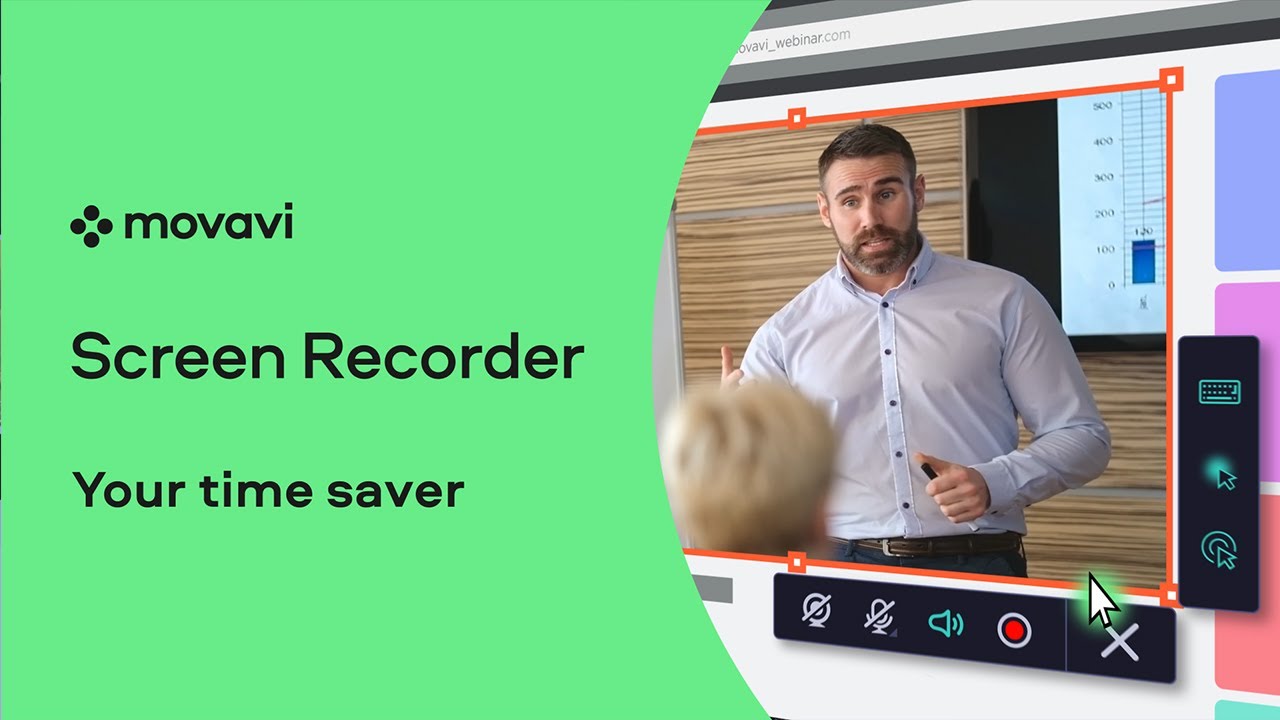
movavi可以从麦克风或计算机分别录制声音,与屏幕录制分开,或同时录制音频和屏幕。在movavi中还可以选择时间和日期来安排录制。您还可以获得预览窗口,以查看其外观,然后添加图形或注释。
将录制上传至google drive或youtube,并与同事共享链接以进行协作。您甚至可以将截屏分享到社交媒体网络。设置鼠标显示并在录制中显示按键,以及使用superspeed工具转换视频。
movavi支持的文件格式有mp3,mp4,png,jpg,avi,mkv,mov和bmp。他们不断更新他们的录制器,为其添加新的功能和特性,并提供内置提示,以帮助您更好地使用该软件。如果您不喜欢他们的服务,还可以享受30天的退款保证。
screencast-o-matic
您可以找到的最佳屏幕录制和视频编辑解决方案之一是screencast-o-matic。它于2006年发布,并且可以直接从您的浏览器启动。它与windows、chrome和macos兼容,您可以使用其免费或付费软件之一。
他们拥有自己的库存图书馆,可以找到理想的图片和视频来提升项目的质量。捕捉计算机屏幕的全部或特定部分以开始录制。您可以添加和调整您的网络摄像头以拍摄完美的图片。有趣的是,您还可以通过麦克风为捕捉的录音添加解说词。
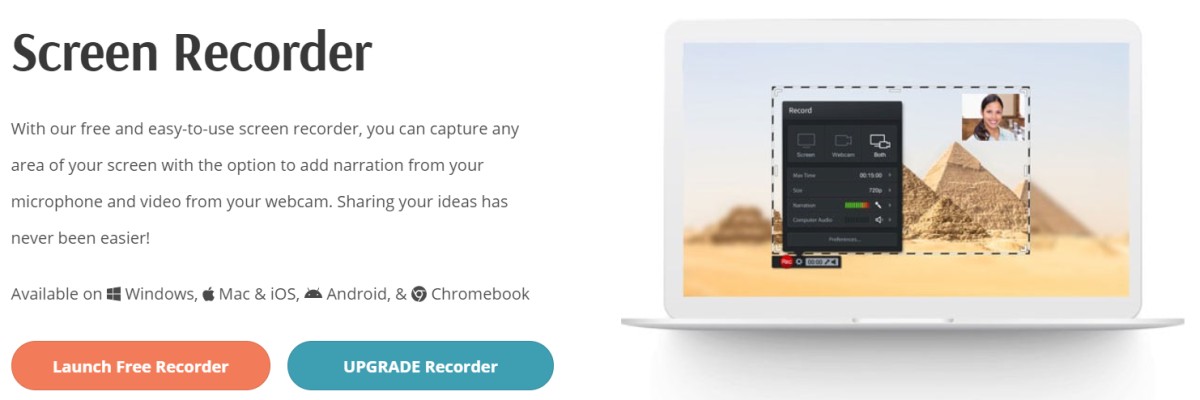
添加字幕,背景音乐,裁剪录音以去除不想要的部分,并保存到计算机上,或者您可以将其上传到youtube或screencast-o-matic。您可以在录制过程中绘图,缩放和移动以捕捉重要的屏幕部分,利用交互式和自动字幕,脚本编辑器,甚至导入脚本。
使用智能视频编辑器个性化录制,帮助您混合和匹配录制,导入视频和音频。通过自定义视频,添加令人惊叹的动画,覆盖等,将您的演示文稿提升到一个新水平。
您可以模糊,突出显示区域,添加箭头,形状和线条;创建过渡效果,更改颜色,字体和大小;减慢或加快某些视频部分的速度;隐藏或显示;缩放或裁剪网络摄像头;或者您还可以启用绿幕。
democreator
democreator是一款强大的视频编辑和屏幕录制工具,您可以使用它来捕捉教程,游戏,演示文稿,视频演示并快速编辑它们。它还可以捕捉音频,网络摄像头和屏幕活动。
您可以在任何轨道上使用内置编辑器编辑视频和麦克风音频。通过添加过渡效果,绿幕,平移或缩放指定点来增强剪辑。通过录制屏幕或网络摄像头并在之后编辑它,用democreator讲述您的个人故事和经验。
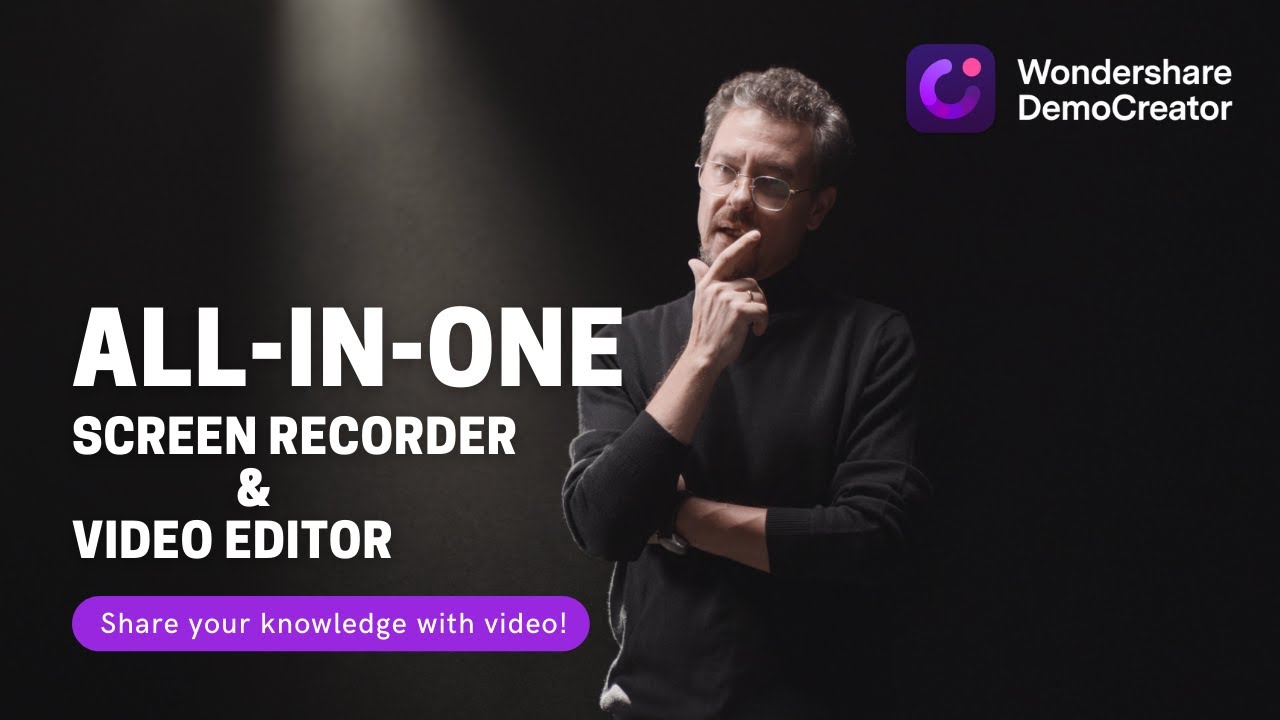
作为一名教师,您可以向学生分发作业并以您希望的方式进行教学。它还可以帮助销售人员准备和记录带有报告数据和讲述的演示文稿,以实现更好和更有效的沟通。如果您是一名游戏玩家,您可以捕捉胜利的时刻,添加评论并分享您的经验。
您可以添加文本,贴纸,标题和其他效果,将您的视频提升到更高的水平。您可以分享您的视频,上传它们,也可以保存在计算机上。除此之外,您还可以获得突出显示功能,以更清晰地解释您的观点。最后,选择您喜欢的模板作为标题,视频开场,结束和字幕。
您还可以添加不同类型的形状,以便快速表达您的想法。
继续试用并看看它对您的工作有何影响。
ispring
ispring cam pro是一款专业的windows屏幕录制软件。它被广泛应用于各种不同的受众群体:从企业专家到youtube博主。
凭借其广泛的功能,ispring cam pro是创建软件教程,操作视频和整个视频课程的理想选择。这个工具可以让您使用麦克风录制配音,并向视频添加音效或音乐。您还可以同时录制屏幕视频和主讲人视频,创建画中画屏幕录制。
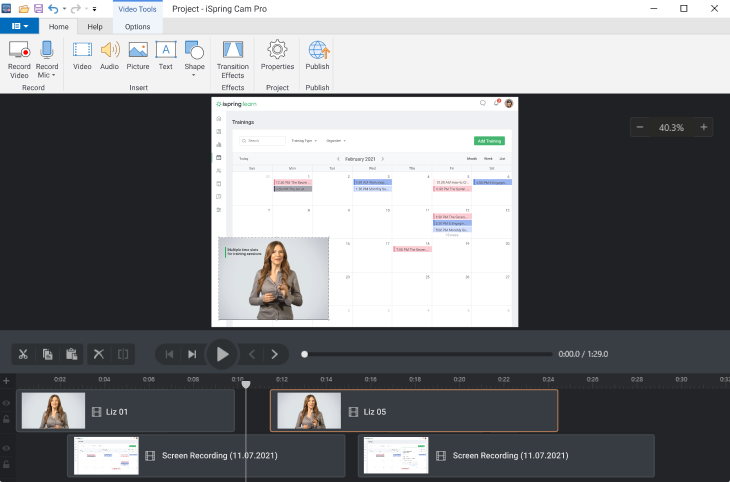
为了使您的视频看起来更加专业和吸引人,您可以添加入门幻灯片,字幕,批注,通过突出显示光标和添加点击声音来突出鼠标操作,并应用过渡效果。
视频录制完成后,您可以立即与观众分享,直接将其上传到youtube,或将其保存为mp4文件并通过lms或电子邮件向同事发送视频。
ispring cam pro提供免费的14天试用期,每用户/年费用为227美元。
vidmore
使用 vidmore屏幕录像机,你可以方便地录制windows或mac屏幕的任何部分音频和高清视频,并按需进行截图。
无论您想录制令人兴奋的游戏,计算机屏幕,在线讲座,喜爱的音乐,网络摄像头视频还是只是截图,您都会发现使用vidmore这些任务都很容易。无论是经验丰富的youtubers还是全新的用户,任何人都可以使用该软件并捕捉自己的音频或视频。
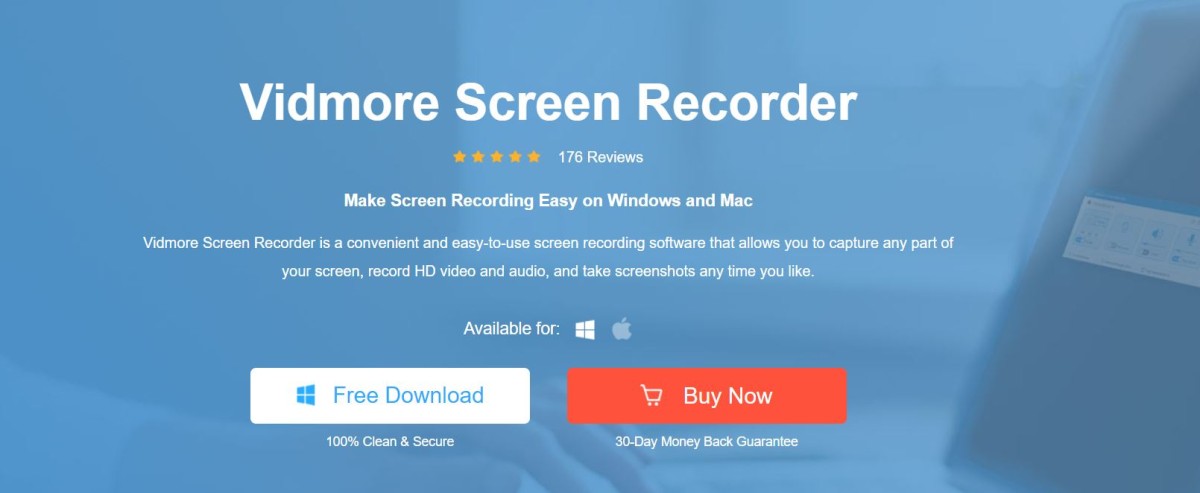
此外,vidmore还可以帮助讲师,学生,游戏玩家,vlogger和视频创作者使用强大的屏幕录制软件。选择您想要记录的区域,并使用实时绘图选项在截图或录制中添加形状,箭头或文本。您还可以在录制时定义鼠标效果,并设置视频质量,视频编解码器和视频格式。
此外,您还可以安排开始时间,结束时间,持续时间和指定任务名称。如果您不想要任何特定片段,可以修剪您的录音,并将截图格式或输出视频设置为gif文件。此外,vidmore通过提供启动,暂停,录制,截屏等快捷方式使您的工作更加轻松。它还支持mac和windows,并以高速提供优良的质量。
免费下载vidmore或使用一月的免费试用产品,在此之后以每月29.95美元/每台电脑续订。
hitpaw屏幕录像机
hitpaw屏幕录像机是一款在windows和mac上功能强大且价格便宜的屏幕录像机。您只需支付9.99美元即可获得完整版并使用它来录制屏幕,录制摄像头,录制游戏,录制屏幕和您的面部,以及在pc上录制iphone / ipad。无论您是游戏玩家,教师,企业主,youtuber等,它都能满足您的需求。

为了增强您的视频录制体验,它提供了定时录制和计划录制功能,这样您就可以在不坐在计算机前面的情况下录制实时视频,通过实时监视器预览录制内容,并使用分段录制在特定时长内保存视频。如果需要,您可以捕捉键盘,捕捉鼠标,添加箭头,突出显示某些部分,绘制等等。
当您完成录制后,您可以使用免费的编辑器来裁剪,裁剪,调整大小,更改速度,调整和旋转视频。如果您想在购买之前进行测试,可以 下载免费试用版本。
techsmith
techsmith拥有您所需的一切来记录您的计算机屏幕。它们为您提供了两个免费的屏幕录制应用程序或软件,您可以在多个操作系统平台上使用。
它们是:
- camtasia
- snagit
techsmith通过向您提问导致适当软件的问题,帮助您选择适合您需求的完美录像机。根据g2社区和数千用户的评价,camtasia和snagit都是视频和屏幕捕捉的顶级解决方案。
snagit
snagit允许您在mac和windows上进行屏幕录制以及屏幕捕捉和屏幕截图编辑。它非常适合提供技术支持,流程文档,展示非正式和简短的屏幕录像以及快速反馈。
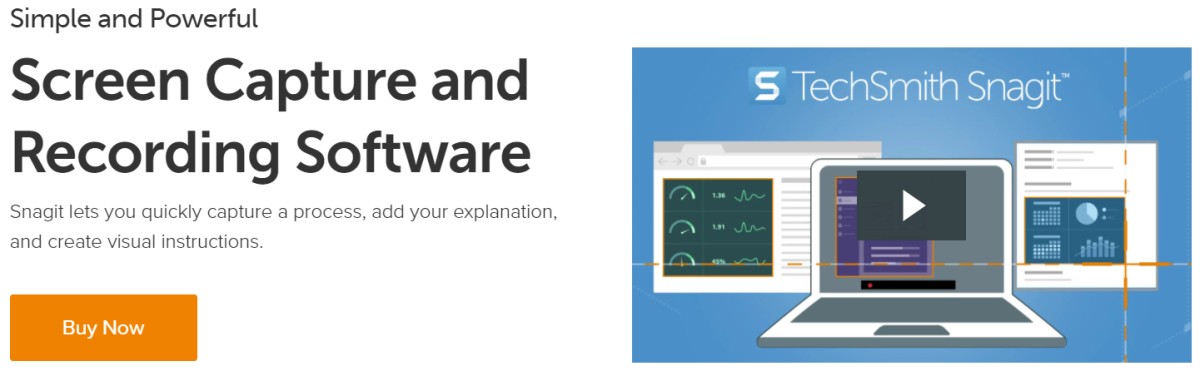
它带有一个简单的工具栏,让您可以创建动画gif,纠正错误,并在录制时在屏幕内容和网络摄像头之间切换。在这里,您可以获得音频录制、修剪视频片段、选择工具和每秒最高30帧的屏幕录制等功能。
通过ms powerpoint、word、excel、outlook、google drive、gmail、techsmith camtasia和techsmith screencast分享您的视频和图片。价格为49.99美元。
camtasia
camtasia可以让您轻松录制屏幕并通过无缝编辑将其转换为精美视频。它适用于mac和windows,并被认为是当今市场上最佳的多合一工具之一。
它非常适合教程和培训视频、产品演示、教育课程、脚本化的屏幕录制和演示文稿。camtasia允许您同时录制网络摄像头和桌面,导入音轨并进行编辑,录制讲述,添加标题幻灯片、视频字幕等等。
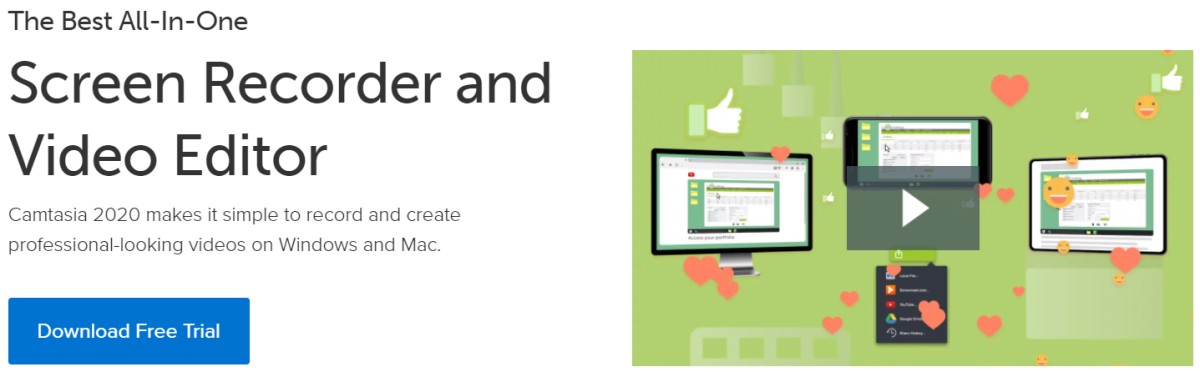
camtasia具有内置的视频模板功能,可以减少编辑时间,创建自定义模板,并将这些模板、主题、库、收藏夹和快捷方式分享到一个单独的文件中。它的拖放编辑器提供了一种轻松的编辑体验,并具有可定制的免版税素材,为您的视频增添专业风格。
以249.99美元购买此工具。或者,您还可以购买一个包含camtasia和snagit的捆绑套装,以捕捉屏幕上任何您想要的内容,价格为274.99美元。
loom
loom是一个简单、免费且易于使用的工具,可以轻松进行屏幕录制。它不仅适用于多个平台,而且安装和启动速度快。全球90000家公司的超过700万用户选择将loom作为他们的屏幕录制工具。
它通过直接录制屏幕(无论是否使用摄像头)来促进快速录制。一旦您录制完成并停止,您将看到一个链接,可以立即将其复制到剪贴板,然后立即分享。
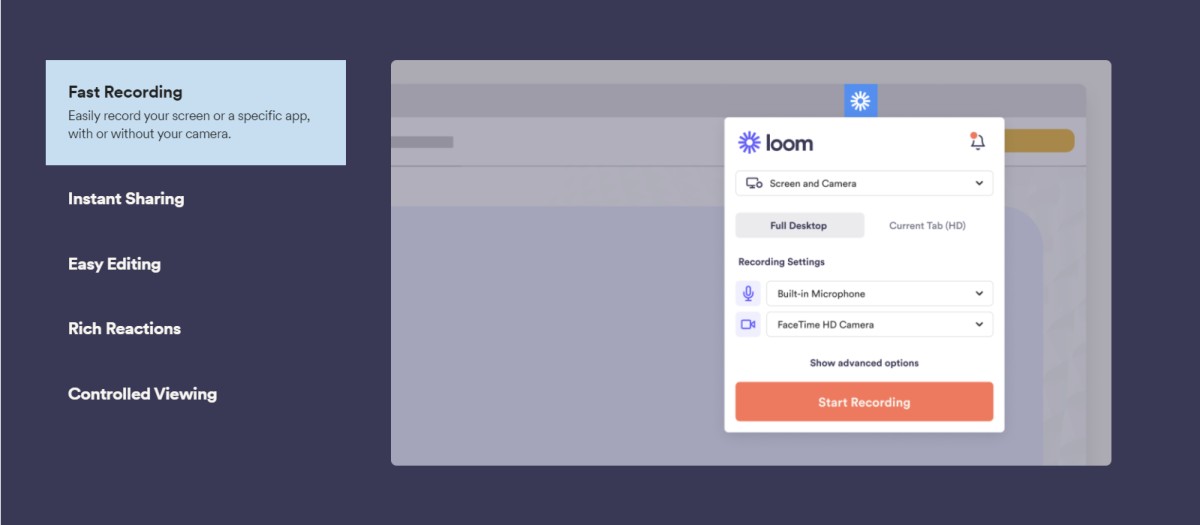
修剪视频并在其上添加自定义缩略图或行动呼叫,以便视频获得更多参与度,并采取适当的行动。loom中的另一个有趣功能是反应,观众可以通过评论和表情轻松表达自己。
您可以通过仅向特定的电子邮件地址提供视频来控制视频查看。为此,您可以为您的视频设置密码。在其访问控制部分,您可以看到一个“搜索引擎索引”选项,根据您是否希望将其对所有人可见,切换开关。
screencastify
screencastify是一个chrome浏览器的免费屏幕录制工具。无论您是新手视频创作者还是经验丰富的视频创作者,这个工具都非常适合您。
screencastify可以捕捉整个屏幕、网络摄像头或选项卡。它允许您在录制中的任何位置嵌入您的摄像头。您还可以叙述您的故事,甚至在没有互联网连接的情况下进行录制。

利用他们的注释工具,吸引您的受众对您的故事或演示产生兴趣。您可以从点击高亮,绘图笔和鼠标聚焦等功能中获益。当您完成录制视频后,您可以毫无顾虑地与世界分享。
screencastify允许您自动保存录制到google drive,即时分享链接,上传到youtube,并将其导出为mp3,mp4或动画gif文件。
屏幕录制器
屏幕录制器是一个简约的应用程序,您可以使用它来开始录制屏幕,无论是演示文稿,协作还是其他任何需要。其界面非常简单,您可以看到一个红色按钮,您需要点击以选择您的计算机屏幕。
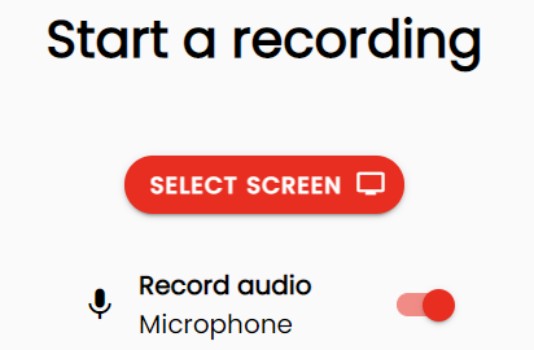
您还可以根据自己的喜好启用或禁用麦克风。
就是这样!
这个工具完全免费,您无需进行任何限制或注册。它还是私密的,因为您的所有录音都直接在您的浏览器中处理,不会对任何截图进行数据处理或上传到服务器中。
屏幕录制器是一个简单的网站,您可以随时打开,无需下载。这个渐进式web应用程序(pwa)可以在windows,macos,chrome甚至linux上运行。
claquette
易于使用的工具 – claquette通过其卓越的功能使屏幕录制过程变得超级简单,您可以在mac上利用这些功能。您可以在屏幕上或通过连接的相机创建新的视频,然后快速进行编辑。
这个工具可以帮助您解决应用程序在调整视频尺寸方面的复杂性。它配备了一个裁剪和修整工具,可以剪掉您不希望保留在gif或视频中的区域。
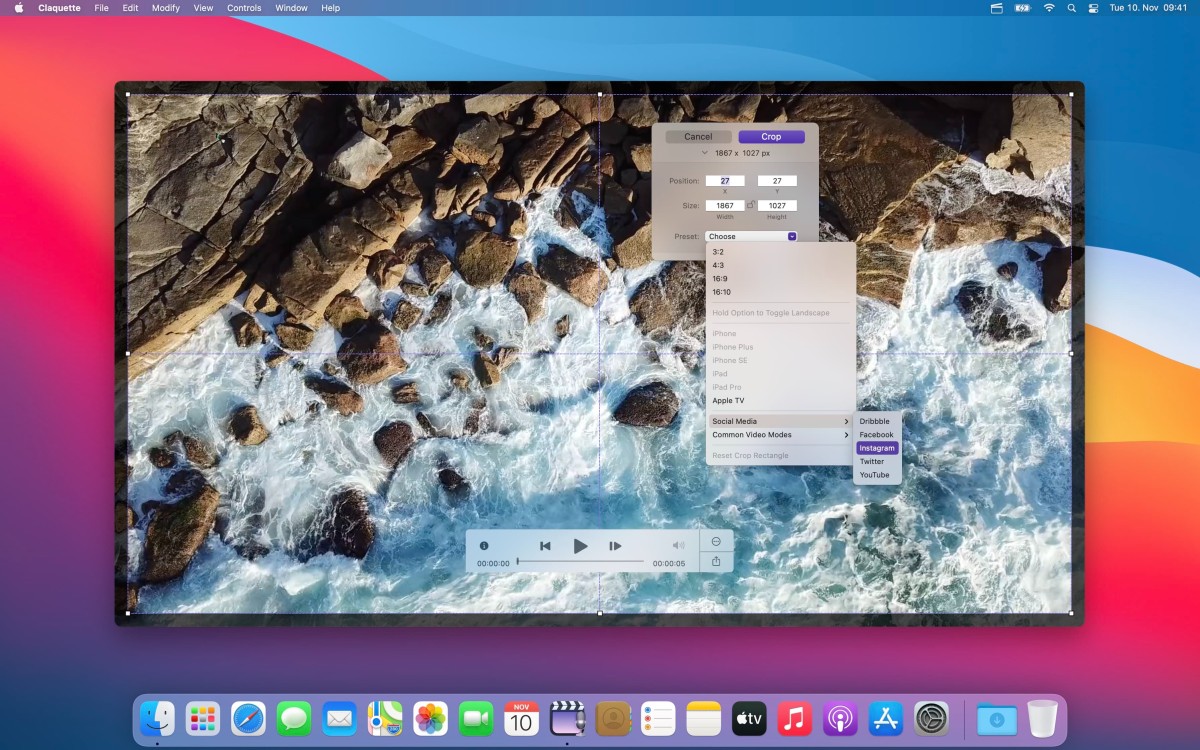
您可以使用内置的retina显示器,facetime hd摄像头或macbook pro麦克风来捕捉屏幕。claquette提供了您需要导出体积不大的外观出色的gif所需的所有必要工具。
使用此工具,您还可以调整视频的大小,以适应facebook,instagram,youtube,twitter和其他类似网站,以便以最佳形式呈现您的内容。它支持各种文件格式,为您提供更大的灵活性。claquette利用了mac的最新技术,如touch bar,force touch,dark mode等,提供了原生的macos体验。
descript
等一下…
在与世界分享您的视频之前,通过给它一些必要的修饰,使其看起来完美而专业,descript工具可以帮助您实现这一点。这个工具是一个协作视频和音频编辑器,其功能类似于文档。它包括屏幕录制,转录,发布,多任务编辑和基于ai的工具。

它的屏幕录制器是免费的,可以在录制时进行转录,然后上传,从而使文件的分享变得简单快捷。descript已被许多初创公司,客户支持团队和营销机构使用,以帮助他们的客户更好地理解他们的业务并为其提供更好的服务。
srecorder
免费软件 – srecorder以高音频和视频质量记录pc屏幕。它是一个非资源密集型的工具,简单方便。
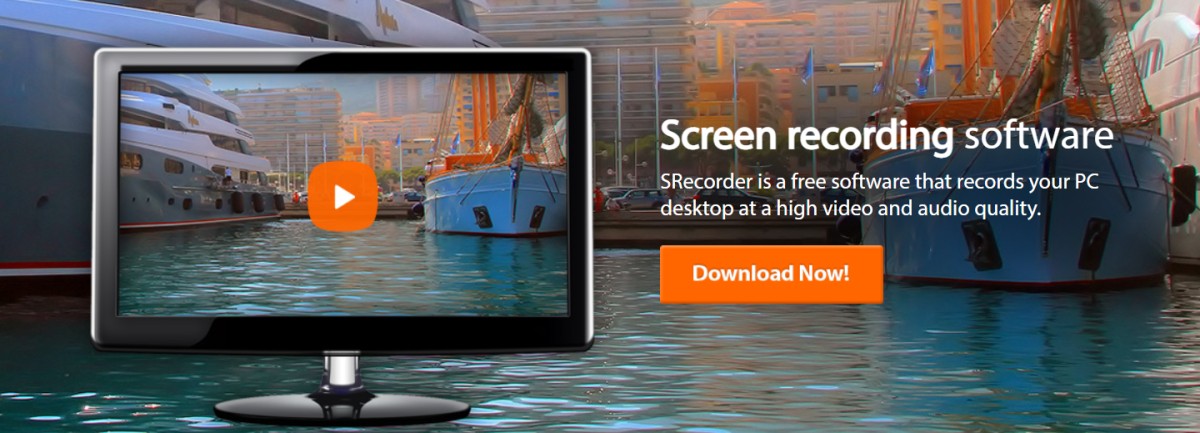
经过复杂的杀毒软件测试,证明srecorder具有安全性;因此,您可以放心使用它来记录视频剪辑、讲座、音频对话等。您可以选择带声音或不带声音录制屏幕,调整录制区域的大小,然后开始录制视频。
录制完成后,点击“停止录制”,然后您可以将视频保存在计算机上或上传到社交媒体上。
sharex
sharex是windows上流行的屏幕录像软件。它可以以极高的可定制性捕捉屏幕的特定部分或全部内容,以便根据您的独特需求使用。
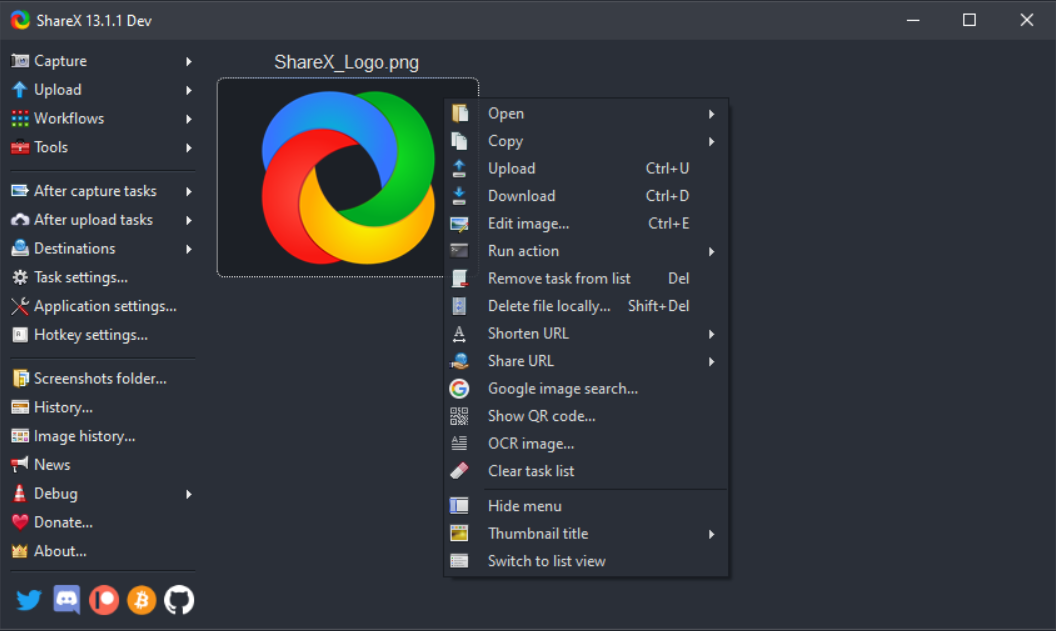
除了教程视频、产品演示等,sharex还可以由玩家进行实际演示的视频。它允许您对录制进行注释,并以各种方式上传到不同的目的地。
包括以下功能:
- 将截图上传到70多个主机,如dropbox、imgur、google drive等
- 内置图像编辑器,包括色彩效果
- 支持多种url共享和图像合并服务
- 以gif和视频的形式进行录制
bandicam
屏幕录像软件-bandicam是windows的一款简单工具,能够以高质量的视频形式捕捉计算机屏幕上的任何内容。此外,您还可以使用opengl、direct或vulkan图形技术来捕捉游戏。

它确保在捕捉屏幕时压缩比高,以便将视频质量保持接近原始质量。您可以将文件保存为图像文件、avi、mp4等格式。它可以捕捉屏幕上的3d或2d游戏,具有4k uhd或超高清以及每秒480帧的视频。
从xbox、playstation、iptv、智能手机等外部设备进行录制。包含在bandicam中的功能包括:
- 实时绘图
- 在录制时添加摄像头叠加
- 每日或每周定时录制
- 同时添加您的声音和系统音频
- 鼠标效果
- chroma key
结论
选择一款屏幕录像软件来创建引人注目的视觉内容已成为一项聪明的业务策略,用于提升业务。从以上列表中选择适合您下一次屏幕录制需求的软件。